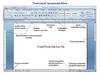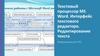Similar presentations:
Текстовый процессор Microsoft Word 2010
1.
Комитет по образованию г. Санкт-ПетербургаСанкт-Петербургское государственное казенное
профессиональное образовательное учреждение
«Обуховское училище № 4»
Мастер
производственного
обучения М.В. Петрова
2021г.
2.
Microsoft Word - это программа, предназначенная длясоздания, просмотра, редактирования и печати
текстовых документов.
Возможности Word
Поддержка двух и более языков с возможностью редактировать
синтаксически и стилистически;
Использование разнообразных шрифтов и изменения их размера,
цвета, начертания;
Использование в одном
(латинских, греческих);
документе
символов
разных
языков
Работа с несколькими документами и несколькими средами
(графический, текстовый редакторы, электронные таблицы, базы
данных, презентации и т.д.);
Большой выбор объектов, которые можно вставить в документ;
Автоматическое разбиение документа на страницы;
Добавление списков, гиперссылок, сносок, колонтитулов;
Расширенные возможности работы с таблицей и т.д.
3.
Шаблоны — это те же образцы документов, но защищенные от досадныхнеприятностей. Создание документа на основе готового шаблона выполняется
следующим образом:
1.
Команда Файл ► Создать открывает список шаблонов, на основе
которых можно создать новый документ. Если никаких предпочтений нет,
следует выбрать шаблон Новый документ. Созданный документ приобретает
имя Документ 1 принятое по умолчанию. Его целесообразно сразу же
сохранить под «пра¬вильным» именем, выбрав для него соответствующую
папку и дав команду Файл-Сохранить.
4.
Рабочее окно процессора Microsoft Word2010 представлено на рис .1.Его основные элементы управления: панель быстрого запуска, лента, на
которой расположены вкладки (аналог пунктов меню в прежних версиях
программы), содержащие панели инструментов, рабочее поле и строка
состояния, включающая индикаторы и элементы управления.
Рис.1
5.
Интерфейс - это метод передачи информации, а в случае программы –метод общения с пользователем. Интерфейс программы для обычных
пользователей - это внешний вид окна программы.
Основные элементы интерфейса в Word 2010:
Меню быстрого доступа в заголовке главного окна.
Лента панелей инструментов с закладками.
Отдельные панели инструментов.
Выпадающие списки.
Кнопки команд.
Кнопки вызова диалоговых окон.
Флажки
Переключатели
6.
Панельбыстрого
доступа
Лента
Имя
документа
Вкладки
Масштабная
линейка
Текстовое поле
Кнопки управления
размером окна
Строка
состояния
Полосы
прокрутки
Масштаб
7.
ЛентаЛента - это полоса в верхней части экрана, на которой
размещаются все основные наборы команд, сгруппированные
по тематикам на отдельных вкладках и группах.
С помощью ленты можно быстро находить необходимые команды (элементы
управления: кнопки, раскрывающиеся списки и т.п.). Команды упорядочены в
логические группы, собранные на вкладках.
Удалить ленту нельзя. Однако, чтобы увеличить рабочую область, ленту можно
скрыть (свернуть), нажатием кнопки Свернуть ленту, расположенную в правой
части линии названий вкладок:
Лента будет скрыта, названия вкладок останутся. Повторным нажатием на кнопку
лента возвращается.
8.
ВкладкиПо умолчанию в окне отображается восемь постоянных вкладок:
Файл, Главная, Вставка, Разметка страницы, Ссылки, Рассылки,
Рецензирование, Вид.
Для перехода к нужной вкладке достаточно щелкнуть по ее названию (имени).
Каждая вкладка связана с видом выполняемого действия.
Например, вкладка Главная открывается по умолчанию и содержит элементы,
необходимые, когда необходимо набрать, отредактировать и отформатировать
текст.
Вкладка Разметка страницы предназначена для установки параметров
страниц документов.
Вкладка Вставка предназначена для вставки в документы различных
объектов. И так далее.
9.
Часто бывает необходимо узнать сколько страниц в документе, для этого достаточно взглянуть настроку находящуюся внизу:
На ней отображено количество страниц, слов в документе, имеются ли ошибки в документе и
какой словарь в данный момент проверяет набранный текст, правее пять кнопок изменяющих вид
окна, а справа отображается масштаб документа и ползунок изменяющий масштаб.
Масштаб можно изменять как перетаскиванием ползунков, так и нажимая на кнопки с минусом и
плюсом находящихся все там же, также можно изменять масштаб колесиком мыши с зажатой кнопкой
Ctrl на клавиатуре.
Если щелкнуть ПКМ по строке, то в появившемся меню можно добавить команды, которые
служат для особой сигнализации, изменения параметров набора текста, или вывода информации.
К первым относится отправка на печать и режим проверки документа, ко вторым режим замены
текста, к третьим номера страниц.
10.
При работе с текстовым редактором необходимо понимать термины:Редактирование — преобразование, обеспечивающее добавление,
удаление, перемещение
или исправление содержания документа. Редактирование документа обычно производится путем
добавления, удаления или перемещения символов или фрагментов текста.
Форматирование — это оформление текста.
Кроме текстовых символов форматированный текст содержит специальные невидимые коды, которые
сообщают программе, как надо его отображать на экране и печатать на принтере: какой шрифт
использовать, каким должно быть начертание и размер символов, как оформляются абзацы и
заголовки.
Элементами основного текста являются символы, слова, предложения, абзацы, рисунки, таблицы.
Абзац - это последовательность символов, слов, предложений, которая заканчивается
нажатием клавиши Enter.
Таблица
Заголовок - это любой абзац основного текста документа.
состоит из строк и столбцов, на пересечении которых находятся ячейки.
11.
Word работает в режиме вставки, т.е. при вставке символов нужноустановить
курсор в нужное место, а затем набрать текст. Весь
последующий текст автоматически будет сдвигаться вправо.
Word автоматически переходит на новую строку при достижении
правого поля документа.
При подготовке документа на экране полезно нажать в меню Главная в
группе Абзац кнопку Отобразить все знаки
после этого в тексте будет
отображаться знак конца абзаца в виде знака: (¶) и знак пробела в виде
точки: ( ).
12.
Абзац - это фрагмент текста, набранный между двумя нажатиями на клавишу Enter.Назначение кнопок группы «Абзац»:
Кнопки выравнивания
абзацев
Уменьшить
отступ
Интервал между строками и
абзацами
Увеличить
отступ
Заливка абзаца
Формат по
образцу
Границы абзаца
13.
Типышрифтов
Начертание
шрифтов
Размер
символа
Цвет
символов
Надстрочный,
подстрочный вид
символа
Очистить
формат
Цвет выделения
текста
14.
В редакторе Word 2010 при вызове контекстного меню и выделении символа,слова, фрагмента текста появляется дополнительная панель при помощи
которой также можно производить некоторые операции форматирования
текста.
1)
2)
Выделить часть текста, затем произвести форматирование, указав
необходимые параметры.
Указать параметры форматирование, затем производить набор текста.
15.
Один или несколько выделенных абзацев можно преобразовать в список. В Wordтри вида списков: маркированный, нумерованный и многоуровневый. Нажмите
кнопку «Маркеры», чтобы создать маркированный список.
Для редактирования стиля списка нажмите расположенную правее кнопку со
стрелочкой.
16.
Инструменты для работы с таблицами, рисунками, формулами и другимиобъектами, которые можно добавлять в документы Word 2010,
расположены на вкладке «Лента» «Вставка». Перейдите на эту страницу.
Для того чтобы добавить в документ таблицу, установите курсор в место
вставки и нажмите кнопку «Таблица».
17.
• В Word документы в меньшей степени ассоциируются с физическимлистом бумаги и в большей – с хранилищем информации, с которой
можно работать разными способами. Часто документы используются
не только непосредственно пользователями, но и различными
программными системами.
• Для открытия существующего документа в Word выберите на вкладке
Файл команду «Открыть».
• В окне диалога загрузки выберите папку, в которой находится
документ, после чего для выбора нужного файла щелкните один раз на
нем левой кнопкой мыши.
• Кнопка «Открыть» загружает выбранный файл.
• Щелкните пункт Сохранить как.
• В диалоговом окне Сохранить как щелкните стрелку рядом со списком
Тип файла, а затем щелкните нужный тип файла.
18.
• Текстовый редактор – это программа, котораяпредназначена для работы с текстовыми документами на
компьютере: их создания, редактирования,
форматирования и т.п.


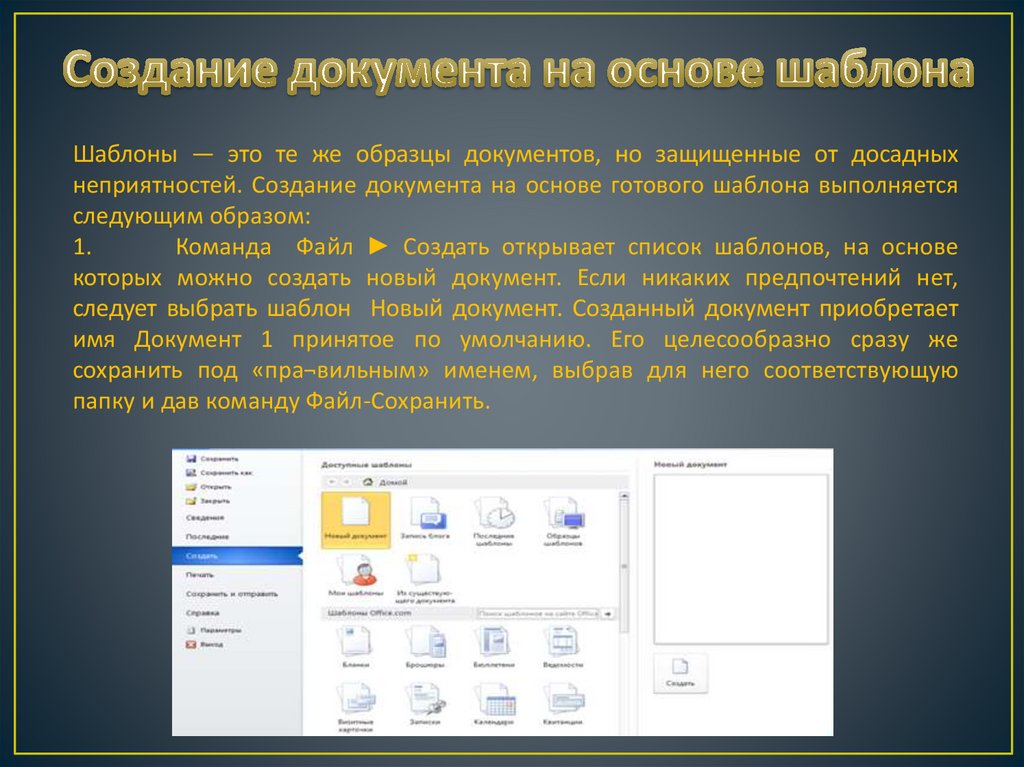















 software
software